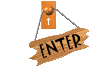| Главная » Статьи » Как? » Как? | |
Как правильно выбрать ноутбук
 Как правильно выбрать ноутбук   Подходить к решению покупки ноутбука необходимо также серьезно как к приобретению любой техники. В первую очередь, необходимо определиться с задачами, которые должны выполняться на компьютере, что в свою очередь влечет вполне определенные требования к техническим характеристикам. Покупая недорогую модель с невысокими параметрами, нужно учитывать, что в любой момент времени компьютер может перестать соответствовать вашим потребностям, что не принесет ничего, кроме разочарования и новых финансовых затрат. Ведь в отличие от стационарного компьютера, где легко заменить любую деталь, из всех комплектующих ноутбука также просто заменить лишь жесткий диск, оперативную память и может быть процессор. В большинстве же случаев работает правило: «что видите, то и получаете». В зависимости от целей, для которых вам необходим ноутбук, можно сузить круг предлагаемых моделей. 1. Общение и серфинг в интернете, работа с документами (Word, Excel и т.д.), простое проигрывание музыки и фильмов. С такими несложными задачами справится самый простой бюджетный ноутбук. В этом случае можете смело делать выбор основываясь на предпочитаемой цене и не читать дальше эту статью. 2. Работа с мультимедиа и игры. Редактирование фотографий (особенно видео) в специальных программах (редакторах) требует быстрого и объемного жесткого диска, много оперативной памяти, хорошего процессора и большого экрана с высоким разрешением. То же самое применимо и к играм. Если вы хотите играть в современные, мощные игры, то ваш компьютер должен соответствовать их высоким аппаратным требованиям. Собственно поговорим теперь о внутренних комплектующих. Процессор (CPU)  Процессор
— сердце любого компьютера, отвечает за его мощность. Его
вычислительная скорость зависит от тактовой частоты, количества ядер и
кэш-памяти. Выбирать вам придется из двух фирм производителей — AMD и
Intel. Процессор
— сердце любого компьютера, отвечает за его мощность. Его
вычислительная скорость зависит от тактовой частоты, количества ядер и
кэш-памяти. Выбирать вам придется из двух фирм производителей — AMD и
Intel.Рекомендуется брать ноутбук с процессором на базе Intel чипа. Однако это не говорит о том, что AMD плохой вариант. Главное отличие этих двух фирм всегда заключалось в том, что процессоры AMD немного уступали по скорости своему конкуренту Intel, а также быстрее садили заряд аккумулятора ноутбука. Но недавно AMD выпустили второе поколение ускоренных процессоров серии А (A4, A6, A8 и A10). По утверждению компании новые процессоры в два раза производительней предыдущего поколения и делают возможным работу от батареи до 12 часов. Intel, в свою очередь, также постепенно переходит от своих Core 2 Duo и Core 2 Quad к новой линии процессоров Core i3/i5/i7. Новые чипы были представлены во второй половине 2012 года. Core i3 — можно встретить во многих бюджетных и средних ноутбуках. Это двухъядерный процессор, который отлично подходит для повседневных вычислительных задач. Core i5 — основной (наиболее распространенный) процессор, чаще встречается во многих 15-дюймовых, и некоторых 17-дюймовых ноутбуках. Core i7 — доступен в двухъядерной и четырехъядерной версиях. На сегодняшний день, будь вы геймер или серьезно занимаетесь редактированием видео, вряд ли вам понадобится так много процессорной мощности. В бюджетных ноутбуках вы до сих пор можете встретить низко скоростные процессоры от Intel в лице Pentium и Celeron. Насколько это возможно избегайте ноутбуков на основе их. Оперативная память (RAM)  Меньше
1 Гб оперативной памяти уже давно нигде не ставят. На сегодняшний день
даже на недорогих компьютерах по умолчанию как правило предлагают от 2-4
ГБ оперативной памяти. Такого объема обычно хватает с достатком. Если
вы собираетесь работать с мультимедиа или играть в мощные игры, то в
этом случае действует правило: «чем больше, тем лучше». Это один из тех
компонентов которые вы всегда сможете доставить или заменить
самостоятельно. Однако необходимо учитывать следующий момент: если на
ноутбуке будет установлена 32-битная операционная система, то больше 3
Гб оперативной памяти она не увидит. Для задействования большего
количества памяти требуется наличие 64-битной ОС. Меньше
1 Гб оперативной памяти уже давно нигде не ставят. На сегодняшний день
даже на недорогих компьютерах по умолчанию как правило предлагают от 2-4
ГБ оперативной памяти. Такого объема обычно хватает с достатком. Если
вы собираетесь работать с мультимедиа или играть в мощные игры, то в
этом случае действует правило: «чем больше, тем лучше». Это один из тех
компонентов которые вы всегда сможете доставить или заменить
самостоятельно. Однако необходимо учитывать следующий момент: если на
ноутбуке будет установлена 32-битная операционная система, то больше 3
Гб оперативной памяти она не увидит. Для задействования большего
количества памяти требуется наличие 64-битной ОС.Жесткий диск  При выборе жесткого диска обращайте внимание на две основные функции:
скорость оборотов в минуту и емкость. Как правило, все накопители для
ноутбуков имеют скорость в 5400 об/мин и 7400 об/мин. Естественно лучше
смотреть в сторону большего значения.
При выборе жесткого диска обращайте внимание на две основные функции:
скорость оборотов в минуту и емкость. Как правило, все накопители для
ноутбуков имеют скорость в 5400 об/мин и 7400 об/мин. Естественно лучше
смотреть в сторону большего значения.С емкостью все немного туманнее и зависит от того, что вы планируете хранить на компьютере. Фото, музыка, документы и приложения потребляют очень мало места, в то время как игры и видео могут быстро съесть все свободное дисковое пространство. Большинство ноутбуков оснащены жесткими дисками объемом 250 Гб и 320 Гб, а также 500 Гб и 750 Гб. Не забывайте, что в любое время вы сможете докупить внешний жесткий диск или заменить внутренний, что является одним из простых возможных обновлений ноутбука, которое легко произвести самостоятельно. Ваш новый ноутбук будет иметь либо традиционный жесткий диск с вращающейся пластиной (HDD) или твердотельный жесткий диск (SSD). SSD накопители работают эффективнее, тише, не много весят и меньше расходуют энергии. Их единственный минус — высокая цена. Бывают случаи, когда могут попадаться варианты гибридных дисков, где маленький SSD (к примеру, 20GB или 32GB) будет идти в паре с большим HDD. В теории, это позволяет держать операционную систему и программы на SSD диске для их быстрой скорости загрузки и открытия, а музыку, видео и другой громоздкий контент файлов хранить на стандартном HDD диске. Дисплей/Экран 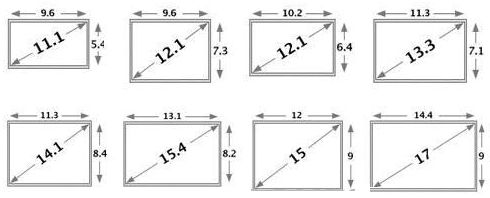 Если вы планируете часто брать с собой ноутбук, то в угоду компактности и мобильности необходимо смотреть в сторону более меньших диагоналей дисплея, что также отразится на общем размере и весе ноутбука, но скажется в меньшем количестве помещаемой информации на экране. Тут исходите из своих предпочтений. Разрешение экрана является также одним из основных факторов, отвечающих за то сколько информации он может отобразить в определенный момент времени и в каком качестве. Исходите из задач для которых берете ноутбук. Если он станет основным вашим компьютером и вы планируете серьезно работать с мультимедиа, то конечно же большее разрешение и диагонали экрана вам будет только на руку. Для любителей поиграть в мощные игры также необходимо делать выбор в сторону лучшего дисплея, естественно при условии хорошей видеокарты. Видеокарта  Есть два вида видеокарт: встроенные и дискретные. Есть два вида видеокарт: встроенные и дискретные.Встроенная (интегрированная) видеокарта значительно медленнее, т.к. не имеет собственной оперативной памяти, иногда и собственного чипа, а использует вышеуказанное из общих ресурсов ноутбука. Из-за этого в значительной мере снижается и ограничивается производительность компьютера в целом. Зато положительно сказывается на цену ноутбука. Дискретная видеокарта как раз и отличается тем, что имеет собственный графический процессор и память, за счет чего, кстати, больше потребляет энергии и выделяет тепла. Производительность такой видеокарты зависит от конкретной модели. Лидерами среди производителей дискретных видеокарт являются компании Nvidia и ATI. Если вы не собираетесь играть в мощные игры на вашем компьютере или серьезно заниматься мультимедийной графикой, то вам будет достаточно встроенной видеокарты. В противном случае необходимо смотреть в сторону дискретного решения. Сетевые адаптеры и набор разъемов  Обратите
внимание на то, какие сетевые возможности подключения имеются в
ноутбуке. Для беспроводного соединения практически во всех ноутбуках по
умолчанию должен быть установлен wi-fi модуль. Bluetooth является делом
вкуса. Его основная функция в ноутбуке — это возможность использования
беспроводной гарнитуры. Обратите
внимание на то, какие сетевые возможности подключения имеются в
ноутбуке. Для беспроводного соединения практически во всех ноутбуках по
умолчанию должен быть установлен wi-fi модуль. Bluetooth является делом
вкуса. Его основная функция в ноутбуке — это возможность использования
беспроводной гарнитуры. Нужно
отметить, что все эти компоненты (wi-fi, bluetooth) вы сможете
впоследствии доставить посредством USB. Но вопрос стоит в том, хотите ли
вы их приобрести сразу во встроенном варианте или же тратиться на эти
дополнения позже. Нужно
отметить, что все эти компоненты (wi-fi, bluetooth) вы сможете
впоследствии доставить посредством USB. Но вопрос стоит в том, хотите ли
вы их приобрести сразу во встроенном варианте или же тратиться на эти
дополнения позже.Чтобы иметь возможность подключать к ноутбуку внешние устройства (флешки, внешний жесткий диск, принтер и тд) необходимо также наличие USB разъемов. Поэтому пара USB портов на борту являются минимально требуемым количеством. На данный момент есть две версии – USB 2.0 и USB 3.0 (USB 1.0 теперь не актуальны). USB 3.0 работает с большей скоростью передачи данных, но совместим только с устройствами поддерживающими USB 3.0 Для подключения интернета через Ethernet кабель (витую пару) необходимо наличие LAN разъема.    VGA — старый интерфейс для подключения мониторов. DVI – более универсальный HDMI — современный интерфейс Хотите иметь возможность подключать карты памяти, без которых сегодня не обходится практически ни одно устройство, тогда необходимо также убедиться в наличии картридера. Аккумуляторная батарея  Эргономичность  Производитель  Ну и напоследок, подумайте о ноутбуке также как о неком визуальном продолжением вашей личности. Выбирайте ноутбук со стилем и дизайном, который подходит именно вам, как если бы вы выбирали себе какой-нибудь аксессуар в одежде, например, куртку или очки.  Источник: komp-pomoshh.do.am
| |
Категория: Как? | Добавил: Tomik (01.07.2015) | |
| Просмотров: 1205
|
| |
| Всего комментариев: 0 |  |


 Новые статьи
Новые статьи